Publicitate
"Calculator! Afișați-mi toate condițiile meteo actuale la 300 km de locația mea actuală ”
„Da, căpitane”
„Acum, arată-mi nivelul de umiditate pentru acele locații, grafic pe longitudine și latitudine pe o hartă”
„Da, căpitane”
Ați dori să transformați contul Google Drive într-o vreme inteligentă sistem de analiză Deveniți un analist de date expert peste noapte folosind instrumentele de raportare a foii de calcul GoogleȘtiați că unul dintre cele mai mari instrumente ale tuturor pentru a realiza analiza datelor este de fapt Google Spreadsheet? Motivul pentru aceasta nu este doar pentru că poate face aproape tot ce ți-ai putea dori ... Citeste mai mult și să trăiești această fantezie Star Trek? Bine, este posibil să nu puteți transforma Google Spreadsheets într-un sistem informatic inteligent artificial care va răspunde comenzilor voastre, dar în acest articol Îți voi arăta cum poți importa date meteorologice de pe Internet și cum ai tabloul de bord personalizat cu toate informațiile care sunt importante pentru tu.
Realizarea acestei sarcini poate părea complicat la început dacă nu sunteți necunoscut cu utilizarea ImportXML sau Xpath pentru razuire de pagini web Cum să construiți un crawler web de bază pentru a trage informații de pe un site webAi vrut vreodată să captezi informații de pe un site web? Iată cum să scrieți un crawler pentru a naviga pe un site web și a extrage ceea ce aveți nevoie. Citeste mai mult , dar vă voi arăta câteva trucuri foarte simple pe care le puteți folosi pentru a extrage informațiile meteo pe care le doriți în mod special din S.U.A. Serviciul Național Meteorologic site-ul web. Dacă sunteți în afara S.U.A., aceleași tehnici ar trebui să funcționeze pentru propriul dvs. serviciu meteorologic local, veți fi trebuie doar să determinați structura modului în care sunt prezentate datele meteorologice și să modificați interogarea în consecinţă.
Acest lucru este similar cu cel al rapoarte automate de foi de calcul Cum să creați un raport automat de calcul Google din date analitice Citeste mai mult Am descris nu cu mult timp în urmă, dar în acest caz folosește date razuite pe web și nu date Google Analytics. Așadar, dacă doriți să vă personalizați propriul tablou de bord actualizat automat în contul dvs. Google Drive, să începem!
Găsirea datelor meteo sursă
În acest exercițiu, veți razi date meteorologice de pe site-ul Serviciului Meteorologic Național, căutând clase CSS specifice din interiorul paginii care identifică datele dorite. Din fericire, acest site a organizat rezultatele vremii folosind clase atunci când căutați prognoza locală din zona dvs.
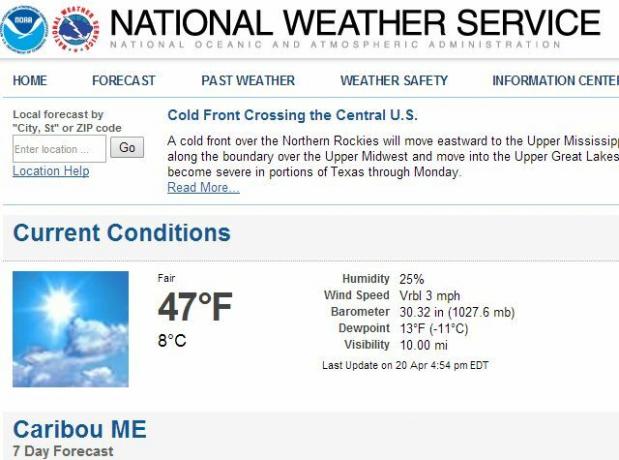
Formatul HTMLului care ne interesează în acest caz este fie o „clasă span”, fie o „clasă p” care identifică datele specifice. De exemplu, arătat mai jos, puteți vedea clasa „myforecast-current-lrg” identifică ultima temperatură înregistrată pentru regiunea interogată.
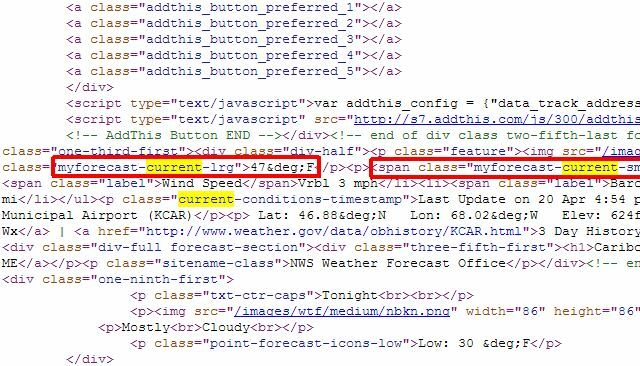
Așadar, de fiecare dată când executați o interogare pe site, veți vedea o adresă URL care arată longitudinea și latitudinea respectivei locații - păstrați o copie a URL-ului respectiv, deoarece îl veți folosi pentru a vă crea tabloul de bord. Puteți vizualiza direct codul sursă HTML sau folosiți-vă instrumente pentru dezvoltatori de browser Descoperiți problemele site-ului web cu instrumentele pentru dezvoltatori Chrome sau FirebugDacă ați urmat tutorialele mele jQuery până acum, este posibil să aveți deja probleme cu codul și nu știți cum să le rezolvați. Când este confruntat cu un bit de funcție care nu funcționează, este foarte ... Citeste mai mult pentru a găsi clasele de care ai nevoie.
Configurarea datelor sursă meteo
Modul în care funcționează este crearea unei fișe de date pentru fiecare locație pentru care doriți să colectați date. Tastați etichetele pentru aceste date în coloana din stânga, iar în coloana următoare, va trebui să tastați formula ImportXML pentru a extrage datele de pe site-ul web.
Pentru Temperatură, de exemplu, următoarele lucrări:
= importxml (B12; „// p [@ class =“ myforecast-current-LRG“]“)
B12 conține adresa URL după efectuarea interogării de locație. Utilizarea „// p [@ class =” este modul de configurare a interogării Xpath pentru a extrage „clasa p” din pagină cu numele specificat. Această interogare returnează temperatura pe pagină.
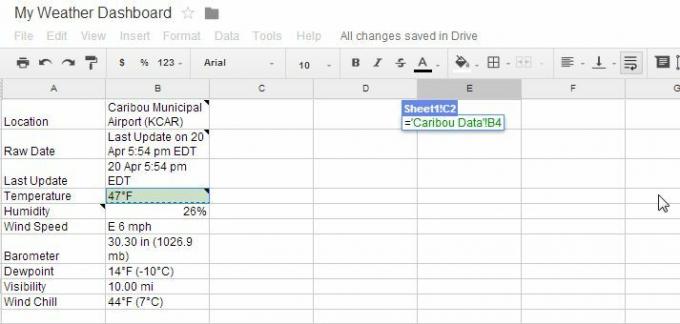
Extragerea umidității, vitezei vântului și a restului punctelor de date au necesitat efectiv extragerea elementelor din listă în interiorul listei UL cu numele clasei „current-conditions-detail”. Următoarea declarație ImportXML realizează acest lucru:
= importxml (B12; „// ul [@ class =“ curent condiții detaliu“] // li“)
Din nou, „ul” identifică elementul de bază, apoi numele clasei este specificat între paranteze, așa cum se arată. Aceasta este urmată de „// li” care indică faptul că doriți să extrageți toate elementele din listă din acea clasă UL.
Aceasta completează restul articolelor de date din foaia sursă pentru locația respectivă.
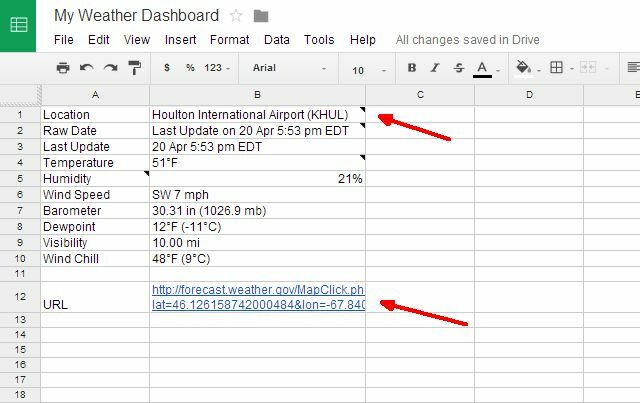
De asemenea, ar trebui să includeți adresa URL în acest caz, deoarece latitudinea și longitudinea sunt incluse în URL și puteți utiliza că utilizați hărți Google Spreadsheet pentru a grafica punctele de date de pe o hartă (afișate de mai jos).
Repetați procesul de mai sus pentru fiecare locație pentru care doriți să trageți datele meteo. Rulați interogarea pentru locația respectivă pe site-ul web, copiați adresa URL și creați o nouă foaie pentru locație și populați-o cu instrucțiunile ImportXML necesare pentru a razi datele de care aveți nevoie.
Construirea tabelului de bord principal
După ce ați creat toate foile de date despre locație, sunteți gata să construiți foaia de calcul principală a datelor pentru tabloul de bord. Practic, este prezentată datele în format tabel, astfel încât să fie mai ușor să graficăm lucruri precum timpul, umiditatea, viteza vântului etc.
Creați un rând antet pentru toate datele, apoi pur și simplu mapați fiecare celulă către locațiile din foaia de date despre locația care dețin datele respective.
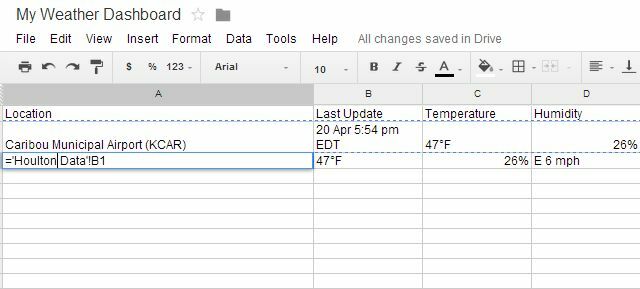
După ce ați terminat, toate datele pe care le-ați răsturnat de pe site-ul web pentru fiecare locație vor fi prezentate în acest tabel unic pentru revizuire ușoară (și grafică).
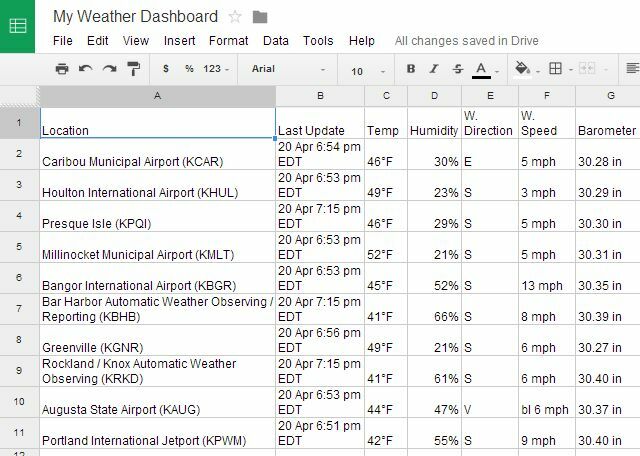
Există unele modificări necesare în unele cazuri, deoarece datele sunt sub formă de șiruri, inclusiv unități. Există câteva trucuri pentru a extrage doar valorile datelor. Primul este de a dezlipi unitățile de finalizare folosind o formulă de calcul de acest fel:
= mid (C2,1, find („F”, C2) -2)
Practic, aceasta găsește locația unității și apoi extrage valoarea reală până când începe textul unității. După ce ați extras doar numărul, va trebui să-l convertiți la o valoare reală din foaia de calcul, astfel încât să puteți face calcule sau să o diagramați. Efectuarea acestui lucru este simplă doar cu o funcție de „valoare” așa cum se arată aici.
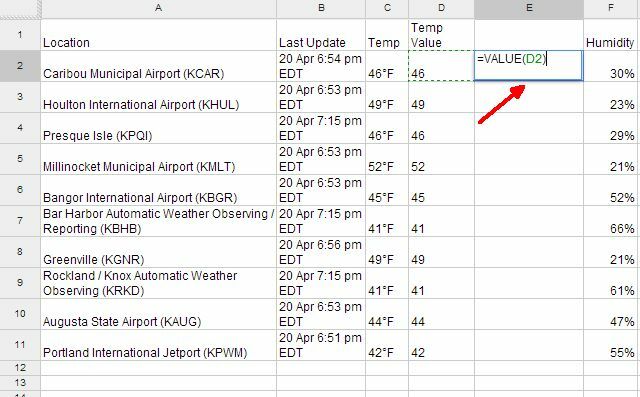
După ce ați obținut toate valorile create în foaia de calcul principală, ați configurat datele. Acum puteți trece la crearea graficelor și a calibrelor care vor alcătui tabloul dvs. grafic de vreme.
Crearea tabloului de bord pentru vremea dvs.
Aceasta este partea simplă - trebuie doar să diagramați locația împreună cu orice date doriți să afișați. Puteți face lucruri precum afișarea unui grafic de bare a tuturor locațiilor - în cazul meu pot vedea cel mai cald loc din stat dintr-o privire folosind acest tip de grafic.
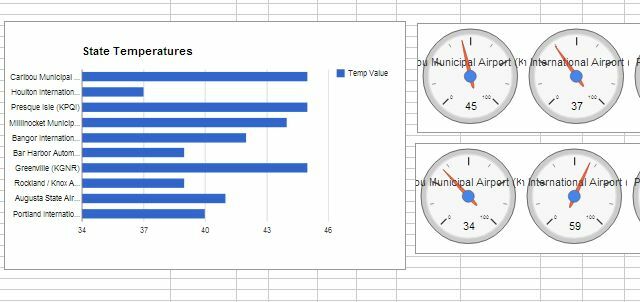
Puteți crea indicatoare de temperatură, umiditate sau viteză ale vântului, care sunt întotdeauna distractive de afișat pe un tablou de bord. Puteți extrage datele de longitudine și latitudine de pe URL folosind aceeași comandă „mid” descrisă mai sus, inserați acele locații din foaia de calcul principală (cu virgulă între ele), apoi utilizați acea coloană pentru a diagrama datele de pe un Hartă.
Mai jos, am scos temperaturile prin coordonatele GPS din widgetul pentru graficul hărții disponibil în foile de calcul Google. Cercurile mai mari de pe hartă indică locații cu temperaturi mai ridicate.
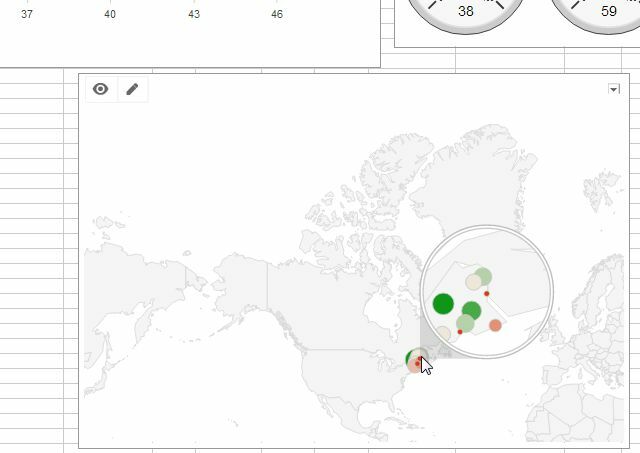
După cum vă puteți imagina, puteți să vă alăturați niște tablouri de bord cu aspect foarte fain, care vă arată tot felul informații despre vremea, fie în statul, țara dvs. sau din orice regiune din care ați colectat datele dvs. Puteți folosi unele dintre cele multe utile Funcții Google Spreadsheet Efectuați funcții uimitoare cu aceste funcții utile de calcul GoogleMi-e rușine să recunosc că de curând am decis să încep experimentele cu foile de calcul Google, și ce am descoperit este că orice atragere sau putere pe care Excel o avea asupra mea, din cauza uimitorului lucruri ... Citeste mai mult care sunt disponibile pentru a dezvolta un tablou de bord cu aspect foarte fain.
În timp ce acest articol este axat pe razuirea datelor de pe site-urile web meteo, este, de asemenea, un exemplu despre modul în care puteți utiliza ImportXML pentru a importa informații cu adevărat orice site-ul de acolo și utilizarea Xpath vă oferă mult mai multă flexibilitate pentru a importa informații foarte specifice în afara unei pagini web pe care ImportFeed sau ImportHTML nu le furnizează.
Vă puteți gândi la unele utilizări distractive și creative pentru ImportXML și Google Spreadsheets? Împărtășește câteva dintre ideile tale și poate putem încerca să finalizăm una dintre ideile proiectului într-un articol viitor!
Ryan are o diplomă de licență în inginerie electrică. A lucrat 13 ani în domeniul ingineriei automatizării, 5 ani la IT, iar acum este inginer pentru aplicații. Fost redactor manager al MakeUseOf, a vorbit la conferințele naționale despre vizualizarea datelor și a fost prezentat la TV și radio naționale.
